在工作中我们经常需要制作具有同一款式、不同内容的证件,虽然在Word、WPS等软件中我们可以达到这一目的,但如果遇上大量的工作,一张一张做显然是不太合适的。其实,使用Access2000的报表功能就可以轻松完成这一项工作。下面就以制作学生上机证为例向大家介绍具体的制作过程。
一、建立数据库
打开Access2000数据库,新建一个工作表,根据需要建立有关字段,并对各字段进行常规设置。本例中,我们建立了姓名、性别、班级、机房、机号五个字段。打开工作表,输入学生的相关资料。
二、建立报表
单击对象列表中的报表图标,选择工具栏上的新建按钮,新建一个报表。在弹出的新建报表对话框中选择“标签向导”,并给出数据来源,即刚才新建的工作表。根据向导的提示,选择Access提供的标签类型、文本外观、标签中需要显示的字段、排序的依据字段及报表的名称具体建立过程如图1~6。(
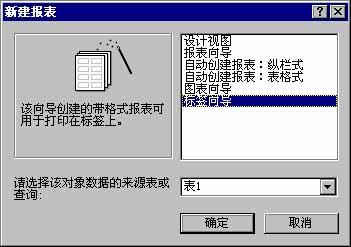
)(
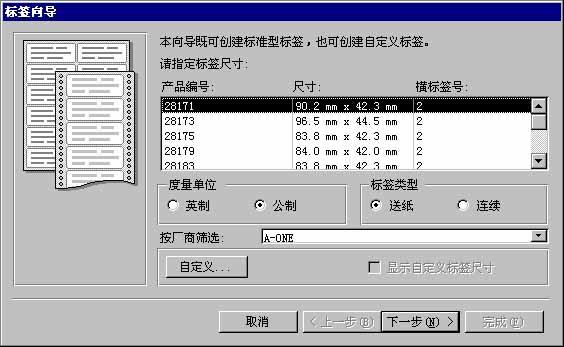
)(
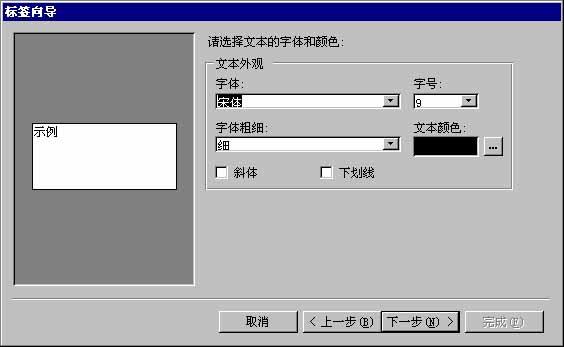
)(
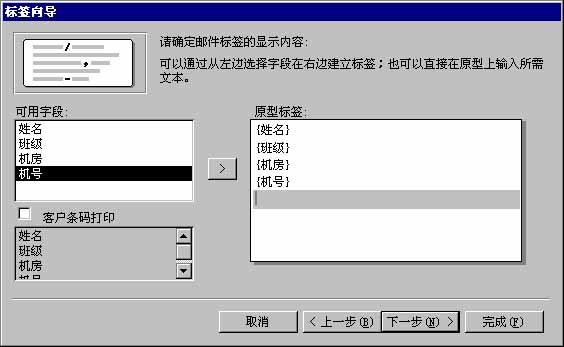
)(
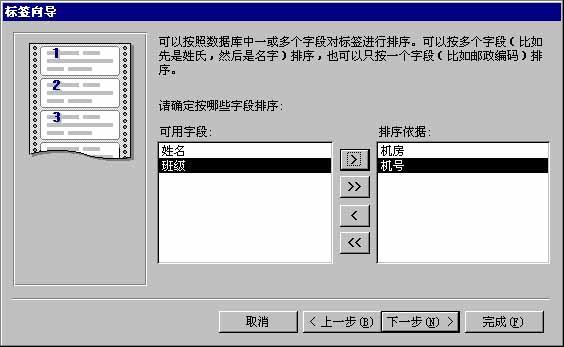
)(
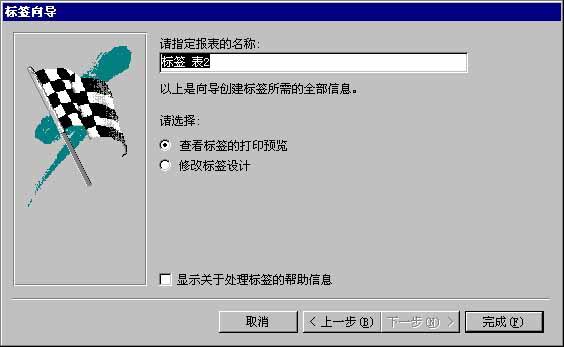
)
建立完成后,单击“确定”按钮即可看到建立起来的证件式样,但此时还只是毛胚,要达到理想效果还需要进行细致的界面修改。
三、界面设计
回到数据库主窗口,选择刚刚建立起来的报表,再单击工具栏上的设计按钮,进入报表界面设计窗口。利用工具箱里的工具按钮,可在界面中添加标签、矩形框等修饰。若对有关对象的字体等外观设置不满意,可选中对象后,单击鼠标右键,在弹出的快捷菜单中选择“属性”命令,进行设置。本例中的最后界面如图7(
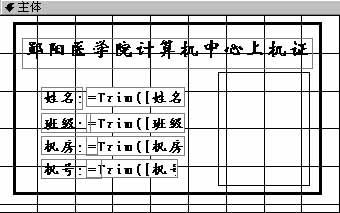
)所示。
四、打印输出
设计工作完成后,最后一步就是通过打印机将报表输出。当然在打印输出之前,可以使用文件菜单中的“打印预览”命令,观看一下整体效果。若要打印出的证件效果良好,最好选用激光打印机。还可将成品过塑,效果更好。
至此,用Access2000制作证件的工作就完成了。大家可以看到,利用Access的报表功能,能够轻松地制作出合乎要求的证件,其效果并不比专业人员制作的差。如果你有兴趣不妨试一下。